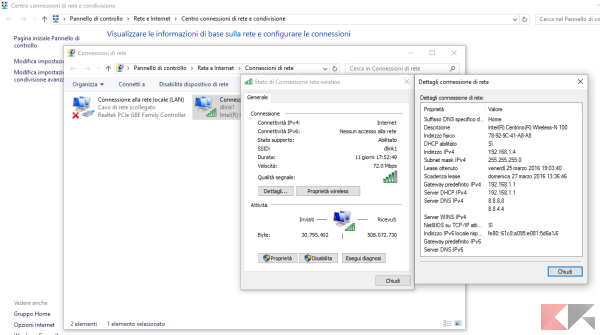Come bloccare l’accesso Internet (Wi-Fi) ad un PC o smartphone
By Gianluca
Secondo molti Internet è ormai diventato un bene primario di tale importanza da meritare un posto tra i diritti dell’uomo anche sulla costituzione, ed è ben significativo di quanto la diffusione del world wide web sia vasta in ogni attività umana. E’ però vero che se Internet dovrebbe essere alla portata di chiunque, la nostra connessione Internet è nostra e non dovrebbe essere di nessun altro. Ma come comportarci quando vogliamo bloccare l’accesso alla nostra connessione WiFi ad un certo computer?
Può capitare che vogliate tagliare dalla vostra rete casalinga la connettività ad un amico, coinquilino, vicino o a qualcun altro che si approfitta del vostro abbonamento. Potete certo cambiare la password ma c’è una soluzione ancora più drastica e decisamente funzionale: bloccare l’indirizzo MAC del computer che volete eliminare dalla rete.
Un indirizzo MAC (Mac Address) è un indirizzo numerico associato ad una scheda di rete: in pratica è la targa di ogni ricevitore WiFi, Bluetooth e non solo.
Bloccando questo indirizzo dal proprio router si dirà al sistema di vietare ogni connessione al computer a cui è associato, anche se questo avesse inserito le corrette credenziali di accesso (ovvero la password). L’operazione non è per nulla complicata, e vediamo insieme come potete replicarla a casa vostra
Come bloccare un indirizzo MAC
Cominciamo con il premettere che questa operazione può essere fatta da router, ovvero collegandosi (solitamente) all’indirizzo 192.168.1.1 e avendo i dati di accesso alle impostazioni avanzate del proprio router. Qui abbiamo due possibilità: bloccare un certo indirizzo MAC o permettere l’accesso ad Internet solo a certi indirizzi MAC. In questa seconda ipotesi ci riferiamo ad un filtro MAC che permette dunque di far connettere solo i dispositivi che hanno una nostra esplicita autorizzazione d’accesso. Ma vediamo intanto come potrete procedere:
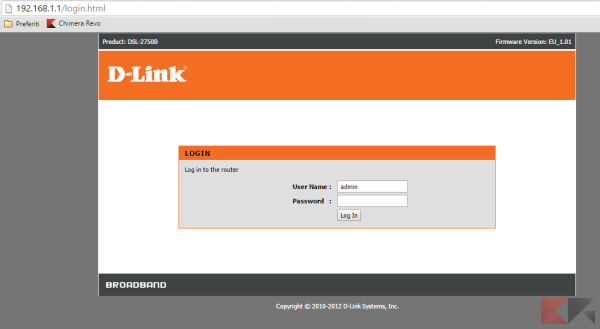
- Collegatevi dal vostro browser all’indirizzo del vostro router (di solito è il 192.168.1.1) e accedete come Admin alle impostazioni del router
- Se non avete mai cambiato la password di default del router provate come campo username Username e password admin
- Ogni router ha un menu combinato in modo differente, in linea di massima dovrete recarvi nelle impostazioni avanzate del router e cercare opzioni come Filtro Mac o Mac Filter
- In questo menu vi sarà possibile scegliere se:
- Inserire un indirizzo MAC a cui negare l’accesso
- Inserire una lista di indirizzi MAC a cui solo e soltanto consentire l’accesso
Nel caso abbiate scelto di chiudere l’accesso a chiunque eccetto i terminali sicuri di vostro possesso dovrete munirvi di strumenti adatti a capire qual è l’indirizzo MAC del vostro smartphone, notebook e così via.
Come trovare il proprio indirizzo MAC
Se avete un computer con Windows sarà possibile trovare l’indirizzo MAC andando sul centro Connessioni, ovvero:
- Dall’icona della connessione Internet (in basso a destra, vicino l’orologio) cliccando con il destro scegliete Apri Centro connessioni di rete e condivisione
- Spostatevi con il menu a destra su Modifica Impostazioni di Rete
- Qui cercate la scheda di rete connessa e cliccando con il destro scegliete Stato e poi Dettagli
- Nella nuova finestra copiate l’Indirizzo Fisico che rappresenterà il Mac Address del dispositivo
Per trovare l’indirizzo MAC degli altri dispositivi connessi, come smartphone e tablet, potete pure cercarlo device per device (in linea di massima sugli smartphone si trova nelle Impostazioni nel menu dedicato alla rete internet) oppure usare un software ad hoc, come Fing, che trovate sia sul Play Store che sull’App Store.
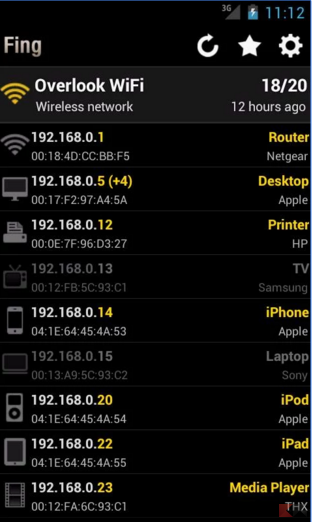
E’ inoltre disponibile anche per Linux e Mac OS X. Vi elencherà tutti i dispositivi connessi alla stessa rete, associando il MAC address al loro indirizzo IP. A questo punto, una volta ottenuto il vostro MAC o quello dei dispositivi che volete bloccare, vi basterà configurare opportunamente il router applicando il giusto filtro per permettere l’accesso a Internet solo ai MAC Address autorizzati.
Più difficile a dirsi che a farsi, fidatevi!
L’articolo Come bloccare l’accesso Internet (Wi-Fi) ad un PC o smartphone appare per la prima volta su Chimera Revo – News, guide e recensioni sul Mondo della tecnologia.
Se vuoi sostenerci, puoi farlo acquistando qualsiasi cosa dai diversi link di affiliazione che abbiamo nel nostro sito o partendo da qui oppure alcune di queste distribuzioni GNU/Linux che sono disponibili sul nostro negozio online, quelle mancanti possono essere comunque richieste, e su cui trovi anche PC, NAS e il ns ServerOne. Se ti senti generoso, puoi anche donarmi solo 1€ o più se vuoi con PayPal e aiutarmi a continuare a pubblicare più contenuti come questo. Grazie!
Hai dubbi o problemi? Ti aiutiamo noi!
Se vuoi rimanere sempre aggiornato, iscriviti al nostro canale Telegram.Se vuoi ricevere supporto per qualsiasi dubbio o problema, iscriviti alla nostra community Facebook o gruppo Telegram.
Cosa ne pensi? Fateci sapere i vostri pensieri nei commenti qui sotto.
Ti piace quello che leggi? Per favore condividilo con gli altri.